วิธีปรับแต่งหน้าป้องกันด้วยรหัสผ่านใน WordPress
เผยแพร่แล้ว: 2022-10-27คุณกำลังมองหาวิธีง่ายๆ ในการปรับแต่งหน้าที่มีการป้องกันด้วยรหัสผ่านใน WordPress หรือไม่? วิธีนี้ช่วยให้คุณ รักษาความสมบูรณ์ของแบรนด์ทั่วทั้งไซต์ และพื้นที่นี้ยังสามารถใช้เพื่อเชื่อมโยงไปยังหน้าอื่นๆ ในไซต์ของคุณ อย่างไรก็ตาม หากไม่ได้รับความช่วยเหลือจากนักพัฒนา การอัปเดตรูปลักษณ์ของเพจที่ได้รับการป้องกันอาจเป็นเรื่องที่ท้าทาย นั่นเป็นเหตุผลที่เราขอให้ผู้เชี่ยวชาญ WordPress อธิบายวิธีแก้ไขเพจที่ได้รับการป้องกันใน WordPress โดยไม่ต้องแตะโค้ดใดๆ แต่ก่อนอื่น ให้ตรวจสอบบริบทที่การแก้ไขหน้าที่มีการป้องกันด้วยรหัสผ่านของ WordPress เหมาะสม
เมื่อใดที่จะปรับแต่งหน้าป้องกันด้วยรหัสผ่านใน WordPress?
แม้ว่าเจ้าของเว็บไซต์บางรายจะตัดสินใจใช้รหัสผ่านป้องกันเว็บไซต์ WordPress ของตนโดยสมบูรณ์ แต่คนอื่น ๆ ก็ตัดสินใจทำเช่นนั้นสำหรับบางหน้าเท่านั้น มีเหตุผลมากมายที่เจ้าของเว็บไซต์ตัดสินใจปรับแต่งหน้าที่มีการป้องกันด้วยรหัสผ่าน แรงจูงใจหลักมักจะเป็นความลับและความปลอดภัย ตัวอย่างเช่น คุณอาจต้องการจำกัดการเข้าถึงไซต์ WordPress ของคุณจนกว่าจะเสร็จสมบูรณ์ หรือคุณอาจต้องการแสดงเฉพาะตัวอย่างงานของคุณต่อผู้มีโอกาสเป็นลูกค้า หรือหากคุณเปิดเว็บไซต์สมาชิก คุณอาจใช้แบบฟอร์ม WordPress เพื่อจำกัดการเข้าถึงบางหน้าสำหรับสมาชิกที่ชำระเงินเท่านั้น

ไม่ว่าเหตุผลของคุณจะเป็นอย่างไร ผลลัพธ์สุดท้ายคือหน้าที่ล็อกไว้เบื้องหลังรหัสผ่าน อย่างไรก็ตาม เมื่อคุณรักษาความปลอดภัยให้กับโพสต์หรือหน้าใน WordPress การออกแบบมักจะง่ายมาก ในกรณีส่วนใหญ่ สิ่งที่จำเป็นต้องมีคือกล่องรหัสผ่านและปุ่มส่ง การ ออกแบบมักจะสอดคล้องกับธีม WordPress ที่ คุณใช้ ไม่มีอะไรที่คุณสามารถทำได้นอกจากนั้นเพื่อเพิ่มสีสันเล็กน้อย
ความสามารถในการแก้ไขและปรับแต่งเพจที่ได้รับการป้องกันของ WordPress ช่วยให้คุณปรับปรุงการออกแบบด้วยองค์ประกอบต่างๆ เช่น:
- โลโก้บริษัทของคุณเพื่อส่งเสริมการจดจำแบรนด์และความภักดี
- ข้อความส่วนบุคคลที่ยินดีต้อนรับผู้เยี่ยมชมและอธิบายวิธีที่พวกเขาสามารถดูข้อมูลที่ถูกจำกัด
- ปุ่มโซเชียลมีเดียบนไซต์ของคุณเพื่อกระตุ้นให้ผู้คนติดตามบัญชีโซเชียลมีเดียของคุณ
- ช่องทางการร้องเรียนของผู้ใช้ เช่น อีเมลหรือเว็บฟอร์ม
- โปรโมตข้อเสนอของคุณมากขึ้นโดยเชื่อมโยงไปยังหน้าที่เกี่ยวข้องในไซต์ของคุณ
- แทนที่จะมีหน้าน่าเบื่อ คุณสามารถสร้างหน้าปิดให้กลายเป็นศูนย์กลางสำหรับการโต้ตอบกับผู้ใช้ การเพิ่มประสิทธิภาพกลไกค้นหา และการสร้างโอกาสในการขาย
จะใช้รหัสผ่านป้องกันหน้าบนเว็บไซต์ WordPress ของคุณได้อย่างไร?
ก่อนที่เราจะเจาะลึกถึงวิธีการแก้ไขหน้า WordPress ที่ป้องกันด้วยรหัสผ่าน สิ่งสำคัญที่ควรทราบคือ WordPress มีตัวเลือกในการทำให้เนื้อหาของคุณเป็นแบบส่วนตัว คุณสามารถทำได้โดยเพียงแค่เพิ่มหรือแก้ไขหน้า เมื่อคุณพร้อม เลือก " สาธารณะ " จากเมนูย่อย " สถานะและการมองเห็น " ในแผงการตั้งค่าของตัวแก้ไขของ WordPress ทางด้านขวา
เมื่อคุณเลือก " สาธารณะ " คุณจะเห็นตัวเลือกต่างๆ ในการทำให้โพสต์ของคุณเป็นแบบสาธารณะต่อไป คุณสามารถทำให้เพจของคุณเป็นแบบส่วนตัวได้โดยเลือกช่องทำเครื่องหมายที่เกี่ยวข้องและป้อนรหัสผ่าน เมื่อคุณพร้อมแล้ว ให้กด " อัปเดต " หรือ " เผยแพร่ " และรหัสผ่านจะถูกเพิ่มไปยังเว็บไซต์ที่ใช้งานจริง
เมื่อคุณทราบวิธีตั้งค่าแล้ว มาดูวิธีแก้ไขการตั้งค่าสำหรับเพจที่ได้รับการป้องกันของคุณกัน
วิธีปรับแต่งหน้าป้องกันด้วยรหัสผ่านใน WordPress?
หน้า WordPress ที่มีการป้องกันด้วยรหัสผ่านอาจ ปรับแต่งได้ยาก หากคุณขาดความเชี่ยวชาญด้านเทคนิค การมีนักพัฒนาทำการปรับแต่งที่จำเป็นให้กับหน้า WordPress ของคุณถือเป็นเรื่องปกติ

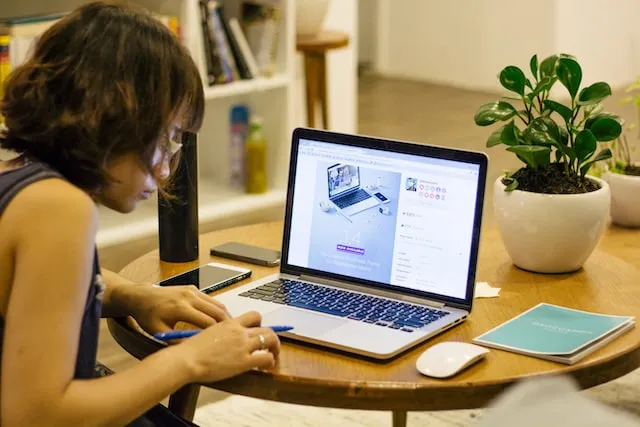
อย่างไรก็ตาม พวกเราที่ WP Full Care ทราบดีว่าเจ้าของเว็บไซต์จำนวนมากไม่สามารถจ้างความช่วยเหลือจากภายนอกได้ ดังนั้น เราจะอธิบายวิธีการต่างๆ ในการสร้างเพจที่มีการป้องกันใน WordPress ด้วยความช่วยเหลือของปลั๊กอินที่ใช้งานง่าย สำหรับบทความนี้ เราได้เลือกปลั๊กอิน SeedProd เป็น เครื่องมือที่สะดวกที่สุดสำหรับการแก้ไขหน้าที่มีการป้องกัน คุณจะไม่พบเว็บไซต์ WordPress หรือเครื่องมือสร้างหน้าที่ดีกว่า เพียงติดตั้งและเปิดใช้งานปลั๊กอิน คุณก็พร้อมแล้ว
ในคู่มือนี้ คุณจะได้เรียนรู้วิธีสร้างหน้าการป้องกันด้วยรหัสผ่านในเร็วๆ นี้สำหรับเว็บไซต์ของคุณ หากคุณต้องการใช้เพื่อรักษาความปลอดภัยบางหน้าเท่านั้น คุณสามารถปรับการออกแบบให้เข้ากับความต้องการของคุณได้อย่างง่ายดาย เมื่อคุณพร้อมแล้ว ก็ถึงเวลาสร้างหน้า Landing Page ที่ปลอดภัยใหม่ผ่านส่วนการดูแลระบบ WordPress ที่ SeedProd » Landing Pages
การใช้ปลั๊กอิน SeedProd เพื่อปรับแต่งหน้าป้องกันด้วยรหัสผ่านใน WordPress
ในการเริ่มต้น ให้เลือกตัวเลือกเพื่อ " สร้างหน้าเร็วๆ นี้ " จากนั้น SeedProd จะแสดงเค้าโครงหน้าต่างๆ ให้คุณเลือกและแก้ไขได้ตามต้องการ หากคุณเห็นเทมเพลตที่ต้องการ ให้วางเมาส์เหนือเทมเพลตนั้นแล้วคลิกช่องทำเครื่องหมายสีส้มที่ปรากฏขึ้น เมื่อคุณทำเช่นนี้ ป๊อปอัป 'ป้อนรายละเอียดหน้าใหม่ของคุณ' ของ SeedProd จะปรากฏขึ้น
คุณสามารถเริ่มแก้ไขหน้าหลังจากตั้งชื่อและตัวบุ้ง ซึ่งทั้งสองอย่างนี้จะกลายเป็นส่วนหนึ่งของ URL แล้วคลิกปุ่ม " บันทึกและเริ่มแก้ไขหน้า " การคลิกที่นี่จะเป็นการเปิดโปรแกรมแก้ไข SeedProd ขึ้น ซึ่งช่วยให้คุณสามารถสร้างเว็บไซต์ด้วยฟังก์ชันการลากและวางแบบง่ายๆ ที่นี่ คุณสามารถสร้างหน้า Landing Page ส่วนตัวและแก้ไขลักษณะที่ปรากฏได้
องค์ประกอบการสร้างขั้นสูงของ SeedProd ได้แก่ แบบฟอร์มการ เลือกใช้ แบบฟอร์มการติดต่อ นาฬิกานับถอยหลัง ตัวบ่งชี้ความคืบหน้า และตัวเลือกการแบ่งปันทางสังคม และอื่นๆ เพียงหยิบแบบเอกสารสำเร็จรูปจากแถบด้านข้างด้านซ้ายแล้ววางลงบนด้านขวาของเทมเพลตเพื่อแทรก หลังจากนั้น คุณอาจทำการเปลี่ยนแปลงกับองค์ประกอบโดยคลิกที่องค์ประกอบนั้นและใช้เมนูตามบริบทที่เปิดขึ้น
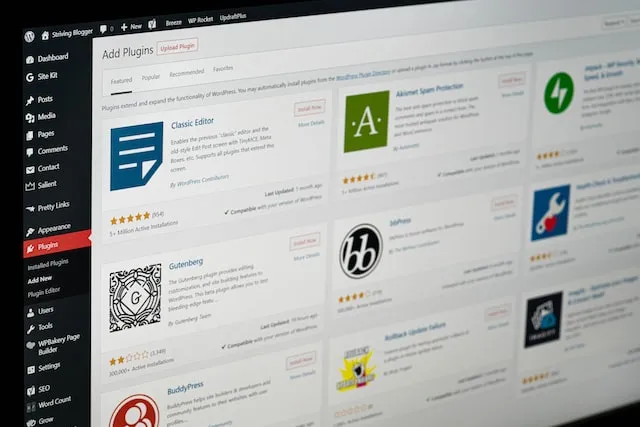
ในทำนองเดียวกัน SeedProd ให้ตัวเลือกแก่คุณในการ เพิ่มแบบฟอร์มรหัสผ่านที่ด้านที่เปิดเผยต่อสาธารณะของไซต์ของคุณ ทำให้คุณสามารถล็อกข้อมูลที่ละเอียดอ่อนได้ ในการดำเนินการนี้ ให้ไปที่โปรแกรมแก้ไข SeedProd และค้นหาบล็อก "HTML ที่กำหนดเอง" และเพิ่มด้วยการลากและวางง่ายๆ ถัดไป ในคอลัมน์ " Custom Code ” ให้พิมพ์ [seed_bypass_form] เท่านี้ก็เรียบร้อย! คลิกที่ปุ่ม "บันทึก" และคุณพร้อมแล้ว
ความคิดสุดท้าย
อย่างที่คุณเห็น การปรับแต่งหน้าที่มีการป้องกันด้วยรหัสผ่านใน WordPress นั้นไม่ยากขนาดนั้น แม้จะไม่ได้รับความช่วยเหลือจากนักพัฒนาก็ตาม อย่างไรก็ตาม หากคุณต้องการความช่วยเหลือเกี่ยวกับ WordPress อย่าอายที่จะติดต่อกับผู้เชี่ยวชาญของ WordPress พวกเขาจะตรวจสอบให้แน่ใจว่าเว็บไซต์ของคุณทำงานด้วยความเร็วเสมอ และจำนวนผู้เยี่ยมชมของคุณเพิ่มขึ้นเท่านั้น
